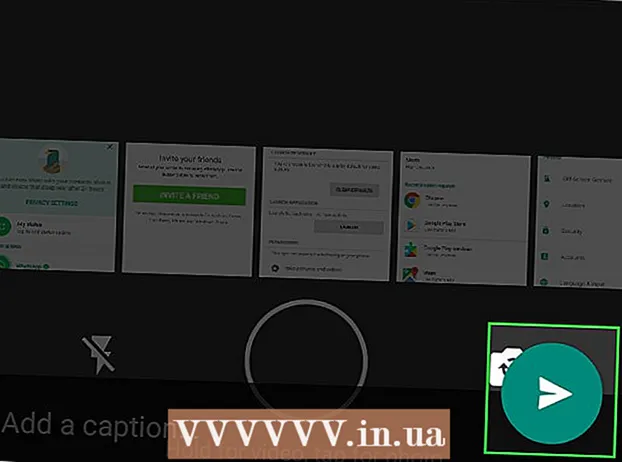Autore:
Eric Farmer
Data Della Creazione:
10 Marzo 2021
Data Di Aggiornamento:
1 Luglio 2024

Contenuto
- Passi
- Parte 1 di 4: download dell'app Dropbox
- Parte 2 di 4: configurazione di Dropbox
- Parte 3 di 4: salvataggio dei file
- Parte 4 di 4: Opzioni Dropbox
- Di che cosa hai bisogno
Dropbox è un'applicazione di gestione dei dati cloud per la condivisione di file tra diversi computer, tablet e telefoni. Se possiedi un iPad e non hai iniziato a memorizzare gratuitamente foto, video e documenti su Dropbox, forse è il momento di aprire un account. Puoi imparare a usare Dropbox su iPad in pochi minuti.
Passi
Parte 1 di 4: download dell'app Dropbox
 1 Accendi il tuo iPad. Fare clic sull'icona "App Store".
1 Accendi il tuo iPad. Fare clic sull'icona "App Store".  2 Cerca "Casella personale". Scarica l'app e installala.
2 Cerca "Casella personale". Scarica l'app e installala. - Potrebbe essere necessario un po' di tempo per scaricare Dropbox sul tuo iPhone e computer. Il tuo account collegato ti consentirà di condividere file tra dispositivi.
Parte 2 di 4: configurazione di Dropbox
 1 Fare clic sull'icona "Dropbox" per aprire l'applicazione.
1 Fare clic sull'icona "Dropbox" per aprire l'applicazione. 2 Fare clic sul collegamento "Inizia" nella pagina iniziale per iniziare a configurare il proprio account.
2 Fare clic sul collegamento "Inizia" nella pagina iniziale per iniziare a configurare il proprio account. 3 Crea un account se non ne hai ancora uno. Inserisci l'indirizzo email e la password che desideri associare a tutti i tuoi dispositivi.
3 Crea un account se non ne hai ancora uno. Inserisci l'indirizzo email e la password che desideri associare a tutti i tuoi dispositivi. - Ad esempio, se il tuo account Dropbox verrà utilizzato su dispositivi personali, dovrai inserire il tuo indirizzo email personale. Se stai utilizzando il tuo account Dropbox su un dispositivo di lavoro, dovrai inserire un indirizzo email di lavoro.
 4 Scegli un account gratuito o a pagamento. Gli account gratuiti hanno il diritto di memorizzare non più di 2 gigabyte di informazioni e gli account a pagamento - fino a 50 gigabyte.
4 Scegli un account gratuito o a pagamento. Gli account gratuiti hanno il diritto di memorizzare non più di 2 gigabyte di informazioni e gli account a pagamento - fino a 50 gigabyte.  5 Inserisci le tue altre informazioni personali. Controlla i tuoi dati alla fine.
5 Inserisci le tue altre informazioni personali. Controlla i tuoi dati alla fine. - Dropbox ti chiederà se desideri caricare automaticamente le tue foto. In tal caso, abilita la sincronizzazione del flusso di foto. Un account Dropbox gratuito offre uno spazio di archiviazione limitato, quindi se desideri utilizzare Dropbox per documenti e file più piccoli, puoi fare clic su Annulla.
Parte 3 di 4: salvataggio dei file
 1 Nota le 4 icone nella parte inferiore della scheda Dropbox. Queste sono le funzioni principali dell'applicazione: file, preferiti, foto e impostazioni.
1 Nota le 4 icone nella parte inferiore della scheda Dropbox. Queste sono le funzioni principali dell'applicazione: file, preferiti, foto e impostazioni.  2 Fai clic sulla scheda Dropbox, che ha l'aspetto di una casella aperta. Fare clic sul segno più per caricare file o creare cartelle.
2 Fai clic sulla scheda Dropbox, che ha l'aspetto di una casella aperta. Fare clic sul segno più per caricare file o creare cartelle. - Se hai salvato qualcosa su Dropbox sugli altri tuoi dispositivi, dovresti vederlo qui.
 3 Utilizzare la scheda "Carica qui" per selezionare i file. Fare clic sull'angolo in alto a destra finché non viene visualizzato un segno di spunta verde. Fare clic sul pulsante "Carica".
3 Utilizzare la scheda "Carica qui" per selezionare i file. Fare clic sull'angolo in alto a destra finché non viene visualizzato un segno di spunta verde. Fare clic sul pulsante "Carica".  4 Apri il file nella cartella Dropbox. Fare clic sull'icona a forma di stella nell'angolo in alto a destra dello schermo. Questo salverà il file nella categoria Preferiti in modo che tu possa accedervi offline sul tuo iPad.
4 Apri il file nella cartella Dropbox. Fare clic sull'icona a forma di stella nell'angolo in alto a destra dello schermo. Questo salverà il file nella categoria Preferiti in modo che tu possa accedervi offline sul tuo iPad. - Potrebbe essere necessario scaricare l'app di anteprima file Dropbox. Ad esempio, potrebbe essere necessario un visualizzatore PDF per aprire determinati file o MS Office per visualizzare documenti Word.
 5 Apri nuovi file sul tuo iPad. Fai clic in alto nella scheda Dropbox. Scarica il file utilizzando la piccola icona di download.
5 Apri nuovi file sul tuo iPad. Fai clic in alto nella scheda Dropbox. Scarica il file utilizzando la piccola icona di download.
Parte 4 di 4: Opzioni Dropbox
 1 Vai alla quarta icona, che sembra un meccanismo. Questa scheda mostrerà le tue impostazioni correnti.
1 Vai alla quarta icona, che sembra un meccanismo. Questa scheda mostrerà le tue impostazioni correnti.  2 Tieni d'occhio la sezione "Spazio utilizzato" del tuo account, che mostrerà la percentuale del tuo account gratuito occupato.
2 Tieni d'occhio la sezione "Spazio utilizzato" del tuo account, che mostrerà la percentuale del tuo account gratuito occupato.
Di che cosa hai bisogno
- Applicazione Dropbox
- Account Dropbox gratuito/a pagamento
- Visualizzatore PDF
- App Dropbox su iPhone e computer
- File